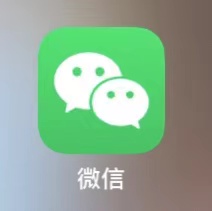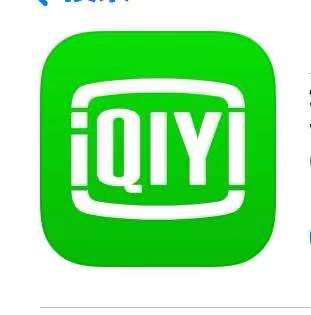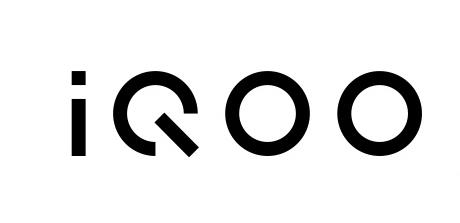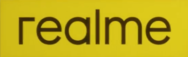电脑系统一键还原怎么操作?
第一种:
1.首先在电脑上安装onekey,并且进行安装。
2.打开onekey,选择一键备份系统后点击备份。
3.根据操作指引进行操作,操作完成后,电脑会重新开机,并且进入一个蓝色背景的界面。
4.这就说明已经正在进行备份了,再备份完成之后,电脑会重新开机,在开机的画面中你会发现出现一个“一键还原系统”的选项,这就说明已经备份成功了。
5.备份成功之后,在您的电脑变得卡顿想重新安装系统的时候,就可以选择该选项,还原至备份的系统。
第二种:
1.可以从网上选择合适您电脑的系统,并且下载至电脑上。(请根据自己电脑的配置选择32位或者64位,可以前往系统之家等系统网站下载较有保障。)
2.下载下来一般会是一个镜像文件,右键镜像文件解压。
3.一般系统文件的容量会比较大,解压的时候可能需要点时间,在解压完成之后,一般会带有一个一键还原系统的程序。
4.点击那个程序后选择至系统盘(一般为c:)后还原即可。

电脑一键恢复和重装系统的区别:
一.系统备份还原:
为了在电脑出现故障的时候修复系统,我们可以从原系统单独备份出一个系统副本。在需要的情况下就可以从这个系统副本还原到备份。备份还原的系统都是备份时的系统,也就是将系统还原到备份的那个时间点。其系统设置不会更改,驱动程序等重要文件也会保持原样,只是将系统回滚到备份的时间段而已。
二、系统重装
重装系统是全新的安装方式,可以说是从零开始。无论是软件,驱动都会消失,需要重新安装。重装好系统的电脑,可以说是一台全新的电脑,性能是最大程度的优化。无论是中毒,系统崩溃等严重问题都会随着重装系统烟消云散。且重装系统可以选择其他版本的系统,对于想要更换系统的用户来说非常好用。
三、两者的区别
1、备份还原只是将系统还原到某个时间段,只能还原,不能更改。而重装系统是全新的安装,重装其他系统也没有问题。
2、备份还原系统相比重装系统要简单的多,且花费的时间也相对较短。
3、备份还原可以保留部分的程序,而重装系统会全部清除掉。
四、备份还原和重装系统的选择